A continuación se explican las características de cada tipo de ajuste. Consulte la página correspondiente para obtener más información sobre los métodos de operación.
Ajustes en la ventana de vista previa
Ajuste mediante la introducción de un código de tiempo
Ajuste mediante teclas de comando
Modifica los puntos de entrada y de salida de los clips colocados en la línea de tiempo.
El resultado de la edición depende del modo de edición.
Cuando el lado del punto de salida del clip se haya ajustado mediante un comando de teclas (modo vinculado desactivado)

Si se extiende un clip, los clips posteriores se acortarán. Si extiende el clip más que los clips posteriores, se sobrescribirán todos los clips posteriores.


Aunque el modo vinculado esté inactivo o el modo de sobrescritura esté seleccionado, los clips en las proximidades se pueden fijar para evitar que los siguientes clips sean sobrescritos por error durante el ajuste.
Si se extiende un clip, los clips posteriores se desplazarán hacia atrás.
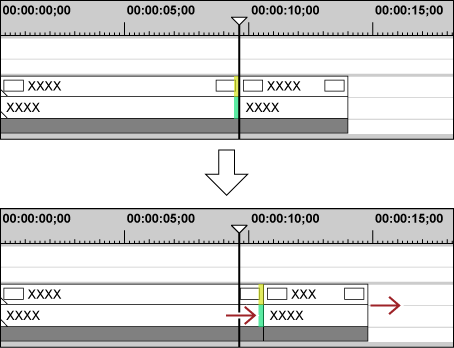

Puede mover un clip junto con todos los clips posteriores.
Puede ajustar el punto de salida del clip mediante la siguiente operación.
Seleccione y haga clic derecho en el clip y luego haga clic en [Duración]. Introduzca el tiempo de reproducción del punto de entrada en el cuadro de diálogo [Duración].
Seleccione el clip y pulse [Alt] + [U] en el teclado. Introduzca el tiempo de reproducción del punto de entrada en el cuadro de diálogo [Duración].
Modifica los puntos de entrada y de salida manteniendo la relación de posición con otros clips. El ajuste se lleva a cabo con el modo vinculado activado. Aunque el modo vinculado esté desactivado, es posible realizar un ajuste vinculado utilizando combinaciones de comandos y operaciones de teclado.
Cuando ajuste el lado del punto de salida del clip

Solamente se puede ajustar la sección de vídeo o de audio de un clip de vídeo que tenga audio.

No se podrá realizar un ajuste si no hay espacio entre el clip que desea ajustar y el clip siguiente si el modo vinculado está activo. Asimismo, el ajuste se podrá realizar en base a la duración del espacio si el mismo es más corto que el clip que desea ajustar.
Cuando ajuste el lado del punto de salida de un clip de vídeo con audio (parte de vídeo)

Cambia los puntos de inicio y fin de los clips en las proximidades hacia adelante y hacia atrás. La duración total de los clips anteriores y posteriores permanecerá sin cambios.


No se puede realizar un ajuste si no hay margen entre el clip que desea ajustar y los clips adyacentes. El ajuste se puede realizar en base a la longitud del margen del clip al ajustar clips con márgenes.
Puede cambiar el área del clip a usar sin cambiar la duración o posición del clip. La duración o posición de los clips en las proximidades permanecerán sin cambios.


No puede realizar ajustes si el clip que desea ajustar no tiene margen. El ajuste se puede realizar en base a la longitud del margen del clip al ajustar clips con márgenes.
Cambia los puntos de inicio y fin de los clips anteriores y posteriores sin cambiar la duración de clips específicos.

Ajuste el rango que vaya a utilizar mientras comprueba el vídeo que se muestra en la ventana de vista previa.

No puede realizar ajustes si el clip en las proximidades no tiene margen. El ajuste se puede realizar en base a la longitud del margen del clip al ajustar clips con márgenes.
Puede ajustar la duración de las transiciones (transiciones de clip, transiciones de pista)/fundidos de audio de la misma manera que en los clips.
Cuando ajuste el punto de salida de una transición de clip:

Transición de pista

Ambos extremos de una transición/fundidos de audio se pueden ajustar también al mismo tiempo.
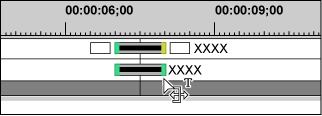

Puede cambiar la duración del mezclador de título arrastrándolo de la misma manera que con los clips.
Puede extender la transición de clip/fundidos de audio al lado del margen del clip.
Puede cambiar el valor por defecto de la duración.